Retroarch ir unikāla emulācijas lietojumprogrammaļauj lietotājiem sacensties ar daudzām konsolēm. Tas atbalsta desmitiem no Atari līdz Sega Genesis līdz pat Nintendo Wii un Commodore 64, izmantojot “serdeņus”, kurus lietotāji var lejupielādēt, izmantojot lietotni.
Lietojumprogramma Retroarch ir izplatīta arRaspberry Pi lietotāji. Lielākajai daļai (ja ne visas) “retro” operētājsistēmas, ko varat ielādēt ierīcē, ir dažas Retroarch modifikācijas. Tomēr šīs ierīces nav vienīgā vieta, kur varat izbaudīt Retroarch pārsteidzošās iespējas. Kā izrādās, jūs varat instalēt Retroarch instalēšanu arī Linux. Lietotne ir pieejama lielākajā daļā mūsdienu Linux izplatījumu. Lūk, kā panākt, lai tas darbotos jūsu sistēmā!
Ubuntu instrukcijas

Ubuntu Linux ir jaunākāRetroarch emulācijas rīks viņu programmatūras krātuvēs. Tomēr šī programmas izlaišana nav jaunākā iespējamā programmas versija, tāpēc vislabāk to neinstalēt šādā veidā. Tā vietā, ja jūs izmantojat Ubuntu, jūs varēsit iegūt jaunākās funkcijas, labojumus utt.
Vienkāršākais veids, kā iegūt jaunāko Retroarch versiju Ubuntu, ir izmantot izstrādātāja oficiālo PPA priekšrocības. Lai iespējotu PPA, atveriet termināli, nospiežot Ctrl + Alt + T vai Ctrl + Shift + T. Pēc tam izmantojiet add-apt-repository komanda zemāk.
sudo add-apt-repository ppa:libretro/stable
Izmantojot programmatūras krātuvi jūsu Ubuntu sistēmā, ir pienācis laiks palaist Atjaunināt komanda. Izmantojot to, tiks iestatīta jaunā Retroarch programmatūra PPA.
sudo apt update
Pēc tam jūs varat palaist jaunināt komandu, lai instalētu visus neapstiprinātos programmatūras atjauninājumus, lai Retroarch darbotos vislabākajā gadījumā.
sudo apt upgrade -y
Visbeidzot, izmantojot Ubuntu, ir iespējams iestatīt Retroarch emulācijas lietojumprogrammu apt instalēt komanda.
sudo apt install retroarch -y
Debian instrukcijas
Debian vietnē Retroarch var instalēt arvienkārša Apt-get komanda. Tas nozīmē, ka Debian rakstura dēļ lietotājiem pieejamā versija ir ļoti novecojusi, kas nozīmē, ka, iespējams, trūkst nozīmīgu labojumu, atjauninājumu un jaunu funkciju. Tā vietā, ja plānojat līdzināties vecākām spēļu konsolēm ar Retroarch, izmantojot Debian Linux, jums vajadzētu padomāt par Debian Backports instalēšanu. Iestatīšana ir vienkārša un pēc iespējošanas dod Debian lietotājiem piekļuvi modernākām programmām, piemēram, Retroarch.
Lai iegūtu Debian Backports, dodieties uz šo ziņu. Tajā es apskatīju visu, kas ir Debian Backports, un kā to iespējot. Pēc tam, kad Backports ir pilnībā aktivizēts, instalējiet Retroarch ar komandu zemāk.
sudo apt-get -t stretch-backports install retroarch
Neatbalstiet uz Debian Backports izmantošanu savā vietnēsistēma? Neuztraucieties! Instalēšanai ir pieejama pakete Snap un Flatpak pakotne Retroarch, kas šajā rakstā ir aprakstīta tālāk.
Arch Linux instrukcijas
Tie, kas vēlas izmantot Retroarch emulatoru uzdators, kurā darbojas Arch Linux, ar prieku uzzinās, ka nav nepieciešams lēkt cauri īpašiem stīpām. Tas ir tāpēc, ka Arch ir “vismodernākā” Linux izplatīšana, un visa pieejamā programmatūra ir visjaunākā iespējamā versija.
Retroarch instalēšana Arch Linux operētājsistēmā tiek veikta ar Pacman paketes pārvaldnieku komandrindā. Lai to izmantotu, palaidiet termināļa logu, nospiežot Ctrl + Alt + T vai Ctrl + Shift + T. Pēc tam ievadiet šo komandu.
sudo pacman -S retroarch
Alternatīvi ir arī Retroarch emulatorspieejams Arch Linux lietotāju krātuvē. Tomēr instalējiet šo versiju tikai tad, ja jums ir problēmas ar tradicionālo Arch izlaidumu. Lai iegūtu papildinformāciju, noklikšķiniet šeit.
Fedora instrukcijas
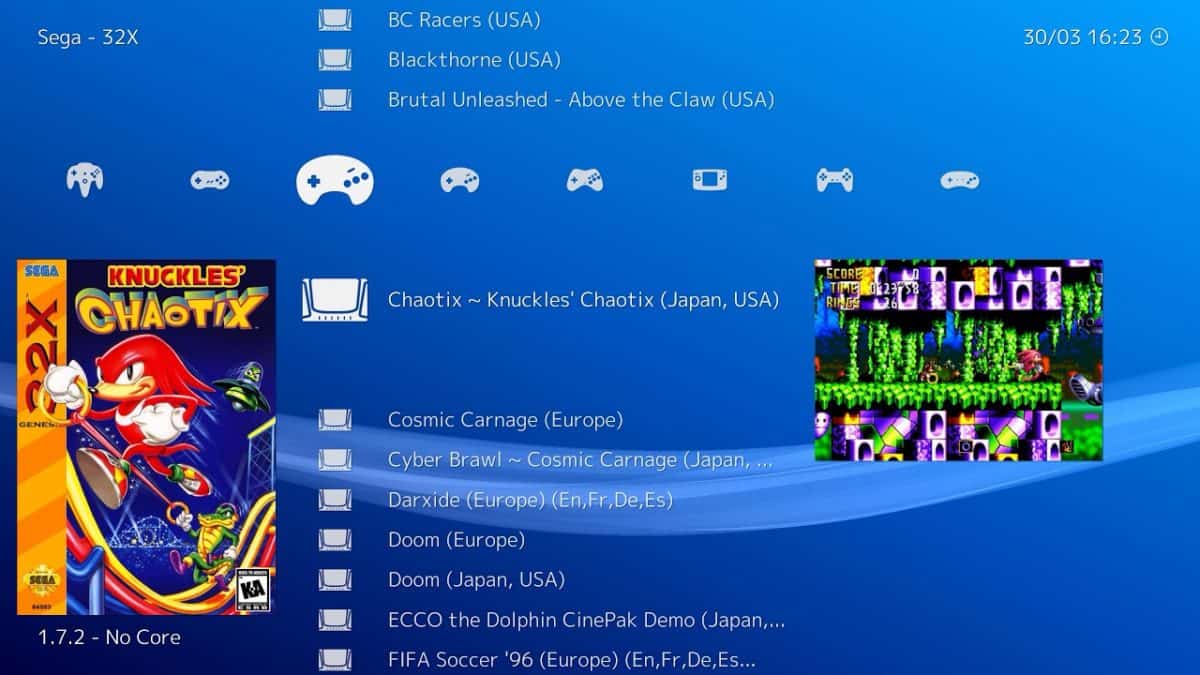
Pēc noklusējuma Fedora Linux lietotāji to nevarēslai viegli instalētu lietotni Retroarch. Iemesls, kāpēc tā nav pieejama, ir tas, ka izstrādātāji, kas uztur Fedora, nav to iekļāvuši savās programmatūras krātuvēs. Par laimi, ja esat Fedora fans un vēlaties iegūt šo lietotni, to nav neiespējami izdarīt. Tas tikai prasa izveidot īpašu trešo personu programmatūras krātuvi.
Lai pievienotu trešās puses programmatūras avotu, atveriet termināļa logu. Termināļa atvēršanu var izdarīt, nospiežot Ctrl + Alt + T vai Ctrl + Shift + T uz tastatūras. Pēc tam izmantojiet Wget lejupielādētāja rīks, lai satvertu trešo personu programmatūras repo instalācijas failu.
wget https://github.com/rpmsphere/noarch/raw/master/r/rpmsphere-release-29-2.noarch.rpm
Kad trešās puses atbrīvošanas fails ir lejupielādēts jūsu Fedora Linux sistēmā, izmantojiet DNF komanda to instalēt.
sudo dnf install rpmsphere-release-29-2.noarch.rpm
Pieņemot, ka trešās puses programmatūras krātuves aktivizēšana ir bijusi veiksmīga, tagad varēsit Fedora Linux instalēt lietotni Retroarch kopā ar DNF paketes vadītājs.
sudo dnf install rpmfusion -y
OpenSUSE instrukcijas
OpenSUSE viņu programmatūras avotos nav pieejama RetroArch, ja vien jūs neesat Tumbleweed lietotājs. Šī iemesla dēļ ir ieteicams izlaist mēģinājumus to instalēt, izmantojot Zypper pakotņu pārvaldnieku un tā vietā sekojiet zemāk sniegtajām Snap pakotnes vai Flatpak instrukcijām.
Snap paketes instrukcijas
Lietotne Retroarch ir pieejama kā Snap pakotne. Lai to instalētu, dodieties uz šo ziņu par Snap pakotņu iespējošanu savā Linux darbvirsmā. Kad Snaps ir iestatīts, atveriet termināla logu un izmantojiet tūlītēja instalēšana komanda, lai lietotni iestatītu jūsu sistēmā.
sudo snap install retroarch
Kad ir instalēta Retroarch Snap, pabeidziet procesu, visu savienojot ar sistēmu.
sudo snap connect retroarch:raw-usb && sudo snap connect retroarch:joystick
Flatpak instrukcijas
Tāpat kā lielākajā daļā programmu šajās dienās, Retroarchemulators atrodas Flathub kā Flatpak. Ja vēlaties instalēt lietotni no Flathub, vispirms Linux datorā ir jāiestata Flatpak izpildlaiks. Lai iegūtu papildinformāciju par izpildlaika iestatīšanu, noklikšķiniet šeit.
Kad Flatpak izpildlaiks ir instalēts, Retroarch emulatoru var viegli iestatīt, izmantojot tālāk norādītās termināļa komandas.
flatpak remote-add --user --if-not-exists flathub https://flathub.org/repo/flathub.flatpakrepo flatpak install --user flathub org.libretro.RetroArch</p>













Komentāri